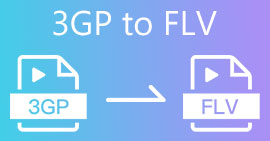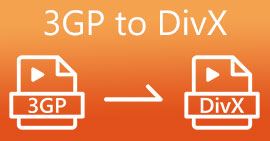Cách chuyển đổi 3GP sang WMV theo cách chuyên nghiệp [Trực tuyến & Ngoại tuyến]
3GP là một định dạng di động phổ biến, truyền dữ liệu qua điện thoại di động mà không gây tốn nhiều băng thông đồng thời tiết kiệm một số dung lượng. Ngoài ra, định dạng này được tiêu chuẩn hóa khi quay video trên điện thoại di động thế hệ thứ 3, nhưng hãy yên tâm, bạn có thể phát video trên thế hệ thứ 2 và thứ 4. Mặc dù nó rất xuất sắc trên điện thoại, nhưng nó chỉ giới hạn ở điện thoại thông minh. Vì vậy, không có gì ngạc nhiên nếu tệp .3gp không tuyệt vời trên máy tính để bàn. Tuy nhiên, bạn có thể học cách chuyển đổi 3GP thành một định dạng có hỗ trợ rộng hơn nhiều trên máy tính để bàn, chẳng hạn như WMV. Muốn học cách làm chuyển đổi 3GP sang WMV một cách chuyên nghiệp? Trong trường hợp đó, hãy để mắt đến nó và không lãng phí thời gian.
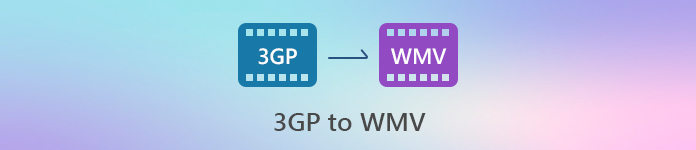
Phần 1. 3GP là gì
Đây là một định dạng dựa trên ISO để lưu trữ các luồng phương tiện như H.263 hoặc H.264 cho video và AMR hoặc AAC cho âm thanh, hoàn hảo cho việc nén mất dữ liệu. Hơn nữa, định dạng thế hệ thứ 3 này thân thiện với bộ nhớ lưu trữ để lưu trữ dữ liệu trên ổ đĩa di động trên điện thoại của chúng tôi, ngay cả trên IOS. Mặc dù 3GP vẫn có sẵn, nhưng tỷ lệ hiệu quả của định dạng này bắt đầu giảm, và vì lý do đó, 3GPP đã tham gia vào bối cảnh và trở thành một phiên bản tốt hơn của nó.
Phần 2. WMV là gì
Đây là một định dạng đa phương tiện độc quyền được phát triển bởi Windows để phát video trực tuyến. Không giống như bất kỳ định dạng nào khác, như 3GP, WMV sử dụng bộ mã hóa nhiều lần để làm cho tệp được nén nhiều hơn. Do khả năng sử dụng nhiều bộ mã hóa, nên dễ dàng tiếp cận hơn để chia sẻ video ở định dạng này một cách hiệu quả. Tuy nhiên, có một mặt trái của việc sử dụng nhiều bộ mã hóa, đặc biệt là về chỉnh sửa và phát, bởi vì không phải tất cả các trình phát đa phương tiện và trình chỉnh sửa đều hỗ trợ nhiều loại codec. Mặc dù định dạng sử dụng máy nén, chất lượng phương tiện sẽ không bị thay đổi hoặc giảm.
Phần 3. Cách chuyên nghiệp để chuyển đổi 3GP sang WMV với Video Converter Ultimate
Bạn có muốn tải xuống miễn phí một bộ chuyển đổi 3GP sang WMV chuyên nghiệp trên nền tảng của mình không? FVC Video Converter Ultimate cung cấp một quy trình chuyển đổi chuyên nghiệp mà không cần nỗ lực quá nhiều. Bộ chuyển đổi này đưa bạn đến một cấp độ chuyển đổi khác mà bất kỳ bộ chuyển đổi trực tuyến hoặc ngoại tuyến nào không thể cung cấp cho bạn. Hơn nữa, công cụ cuối cùng hỗ trợ hơn 200 định dạng phương tiện để bạn lựa chọn, không giống như bất kỳ công cụ nào khác.
Miễn là bạn có bộ chuyển đổi này, hãy luôn mong đợi một đầu ra chuyên nghiệp trên định dạng phương tiện được chuyển đổi của bạn. Bạn muốn sử dụng trình chuyển đổi chuyên nghiệp để chuyển đổi các tệp 3GP của mình? Nếu đúng như vậy, bạn có thể làm theo các bước dưới đây để chuyển đổi bằng công cụ cuối cùng thành công.
Các bước về Cách chuyển đổi tệp 3GP sang WMV với FVC Video Converter Ultimate
Bước 1. Trình bày bên dưới là các nút tải xuống; tương ứng, chọn nền tảng bạn đang sử dụng. Ví dụ: nhấp vào nút tải xuống Windows nếu bạn là người dùng Windows. Nhưng nếu bạn là người dùng Mac, hãy nhấp vào cái còn lại. Sau quá trình tải xuống, hãy cài đặt trình chuyển đổi tiếp theo và chạy trình chuyển đổi bằng cách nhấp vào Bắt đầu ngay. Quan trọng hơn, sau khi khởi chạy, bạn sẽ cần làm quen với giao diện của nó trước khi thực hiện các bước tiếp theo.
Tải xuống miễn phíDành cho Windows 7 trở lênAn toàn tải
Tải xuống miễn phíĐối với MacOS 10.7 trở lênAn toàn tải
Bước 2. Bạn sẽ thấy Thêm các tập tin ở phần trên bên trái của giao diện; nhấp vào đó, và một thư mục sẽ hiển thị. Duyệt qua tệp .3gp trên ổ đĩa máy tính của bạn, sau đó tải lên bằng cách nhấn Mở.
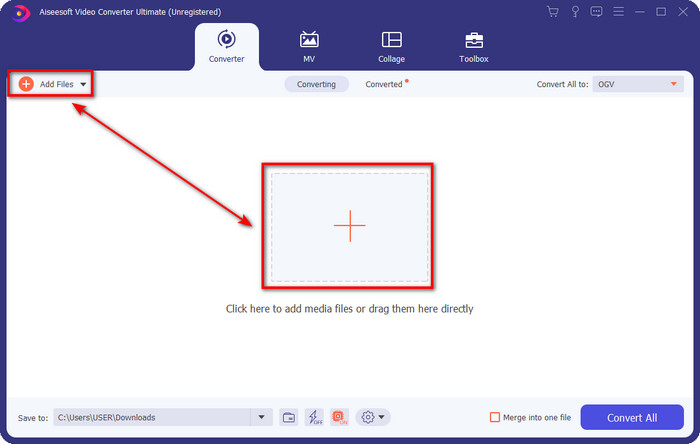
Bước 3. Nhấp chuột Chuyển đổi tất cả thành chọn định dạng WMV bạn muốn hoặc WMV là đầu ra cuối cùng.
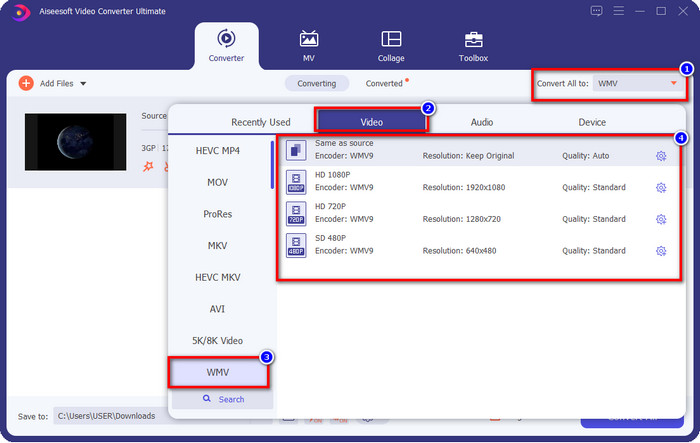
Không bắt buộc. Trước khi chúng tôi chuyển đổi tệp 3GP sang WMV, chúng ta hãy thảo luận ngắn gọn về các tính năng khác mà công cụ này cung cấp. Cần cắt giảm? Không vấn đề gì. Đánh vào cái kéo , kéo nút thanh trượt ở cả hai bên nếu bạn muốn và nhấn Tiết kiệm để áp dụng cách cắt bạn đã thực hiện.
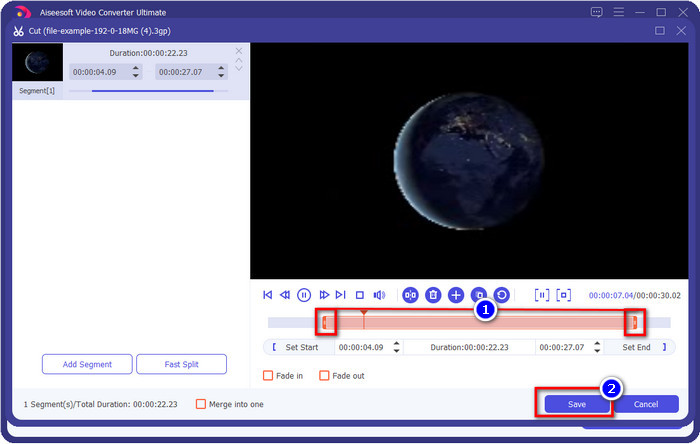
Bước 4. Bắt đầu quá trình chuyển đổi bằng cách nhấp vào Chuyển đổi tất cả cái nút. Quá trình chuyển đổi sẽ kết thúc trong một khoảng thời gian ngắn và thì tệp WMV sẽ được lưu trên ổ đĩa máy tính của bạn.
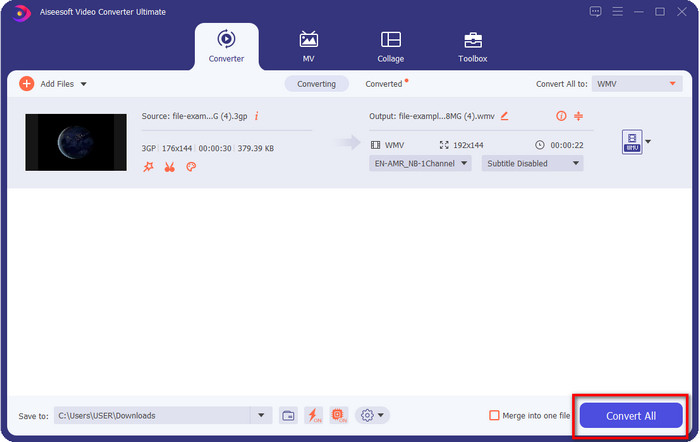
Phần 4. Cách trực tuyến để chuyển đổi MXF sang WMV với Trình chuyển đổi Video Miễn phí Trực tuyến
Một sản phẩm khác của FVC nhưng có thời gian giải pháp trực tuyến là FVC Free Video Converter Online. Trình chuyển đổi chuyên nghiệp trực tuyến này cung cấp một giao diện gọn gàng và sạch sẽ so với các trình chuyển đổi web khác. Hơn nữa, bạn sẽ không cần tải xuống trình chuyển đổi trên thiết bị của mình trước khi sử dụng; thay vào đó, bạn có thể mở trình duyệt của mình và mở trình chuyển đổi. Mặc dù trình chuyển đổi web rất tuyệt, nhưng công cụ này không thể cung cấp nhiều kiến thức chuyên môn. Tuy nhiên, đây là sự lựa chọn nếu bạn muốn chuyển đổi 3GP sang WMV trực tuyến; sao chép các bước dưới đây để sử dụng công cụ này.
Các bước về Cách chuyển đổi 3GP sang WMV Trực tuyến miễn phí với FVC Free Video Converter Online
Bước 1. Ấn vào đây liên kết để mở trình chuyển đổi trực tuyến.
Bước 2. Sau khi nhấp vào nó, hãy nhấn Thêm tệp để chuyển đổi để khởi chạy bộ chuyển đổi. Nếu đây là lần đầu tiên bạn sử dụng trình chuyển đổi này, bạn cần cài đặt trình khởi chạy bằng cách nhấp vào Thêm tệp để chuyển đổi, nhưng nó không lớn bằng công cụ tối thượng. Tìm kiếm tệp 3gp bạn muốn chuyển đổi và nhấn Mở.
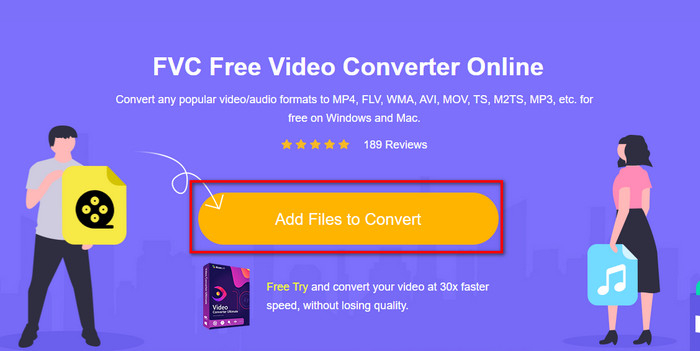
Bước 3. Sau khi tải lên tệp 3GP, bây giờ là lúc chọn các định dạng được trình bày bên dưới hoặc nhấp vào WMV.
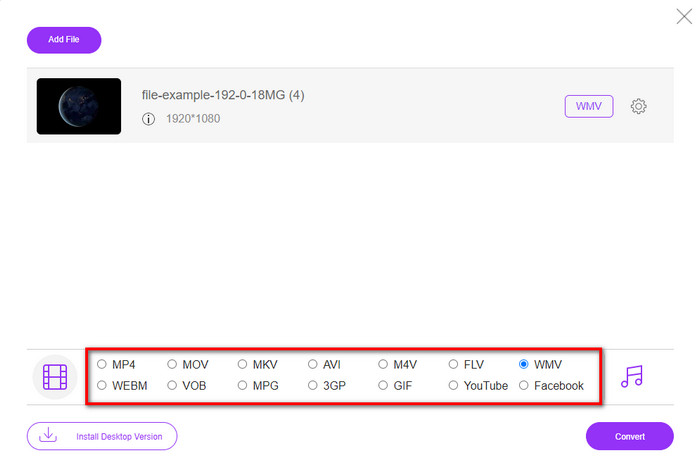
Bước 4. Đã chọn một định dạng? Nếu vậy, hãy nhấp vào Đổi để bắt đầu quá trình chuyển đổi tệp.
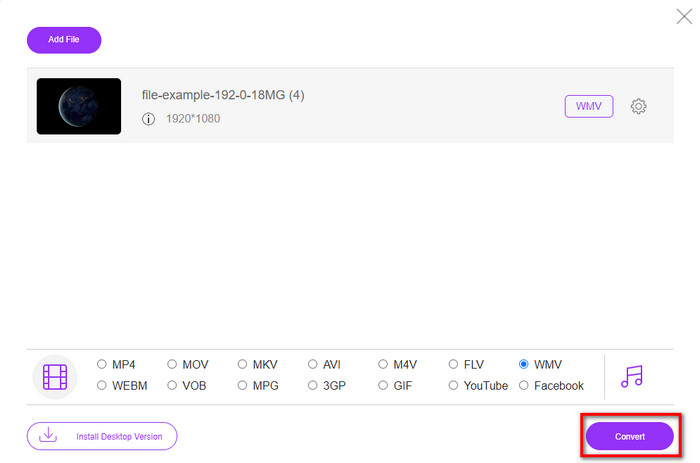
Phần 5. Câu hỏi thường gặp về Chuyển đổi 3GP sang WMV
Sử dụng bộ chuyển đổi 3GP sang WMV trực tuyến có phải là một ý tưởng tuyệt vời không?
Nếu bạn không muốn tải xuống bộ chuyển đổi trên thiết bị của mình, lý tưởng nhất là sử dụng bộ chuyển đổi trực tuyến. Nhưng hãy nhớ rằng không phải tất cả các bộ chuyển đổi trực tuyến hoặc ngoại tuyến đều an toàn để sử dụng. Hầu hết thời gian, chúng có vi rút nếu bạn cài đặt chúng hoặc không thực hiện nhiệm vụ một cách hiệu quả. Nhưng nếu bạn muốn được đảm bảo về chuyển đổi của mình, chúng tôi khuyên bạn nên sử dụng các sản phẩm chuyển đổi FVC vì đây là 101% không có phần mềm độc hại và đảm bảo quá trình chuyển đổi của bạn thành công.
Có thể hợp nhất nhiều video 3GP không?
Có, với sự trợ giúp của các công cụ hợp nhất FVC, có thể giúp bạn kết hợp nhiều video có định dạng 3GP. Vì vậy, bây giờ, nếu bạn muốn biết cách kết hợp một số video 3GP của bạn, bạn phải đọc bài viết này để biết làm thế nào để làm điều đó.
Video 3GP có chất lượng tốt không?
3GP có chất lượng tốt, nhưng nó không thể lưu trữ chất lượng độ nét cao, do đó, chất lượng video của 3GP thấp.
Phần kết luận
Để kết luận, các bộ chuyển đổi tranh thủ trong bài viết này chọn lọc trong khi tuân theo một tiêu chuẩn đầu ra chuyên nghiệp nhất định. Ngoài ra, chúng tôi cũng sử dụng các công cụ ở đây để trình bày và chỉ nêu sự thật về đặc điểm của chúng. Hơn nữa, giả sử bạn không muốn tải xuống trình chuyển đổi trên máy tính để bàn của mình để tiết kiệm dung lượng mà vẫn có kết quả đầu ra chuyên nghiệp, chúng tôi thực sự khuyên bạn nên sử dụng FVC Free Video Converter Online. Nhưng nếu bạn muốn chuyển mã 3GP của mình theo cách chuyên nghiệp, chúng tôi thực sự khuyên bạn nên sử dụng FVC Video Converter Ultimate. Vẫn không hài lòng với tuyên bố mà chúng tôi cung cấp? Trong trường hợp đó, bạn phải tự mình thử để trải nghiệm khả năng chuyển đổi chuyên nghiệp mà công cụ này cung cấp và tìm hiểu cách chuyển đổi 3GP sang WMV.



 Chuyển đổi video Ultimate
Chuyển đổi video Ultimate Trình ghi màn hình
Trình ghi màn hình